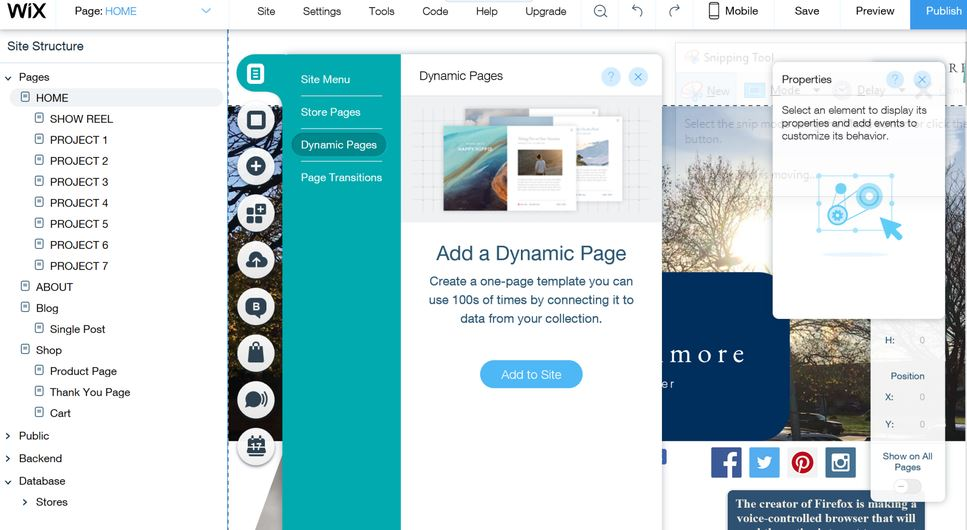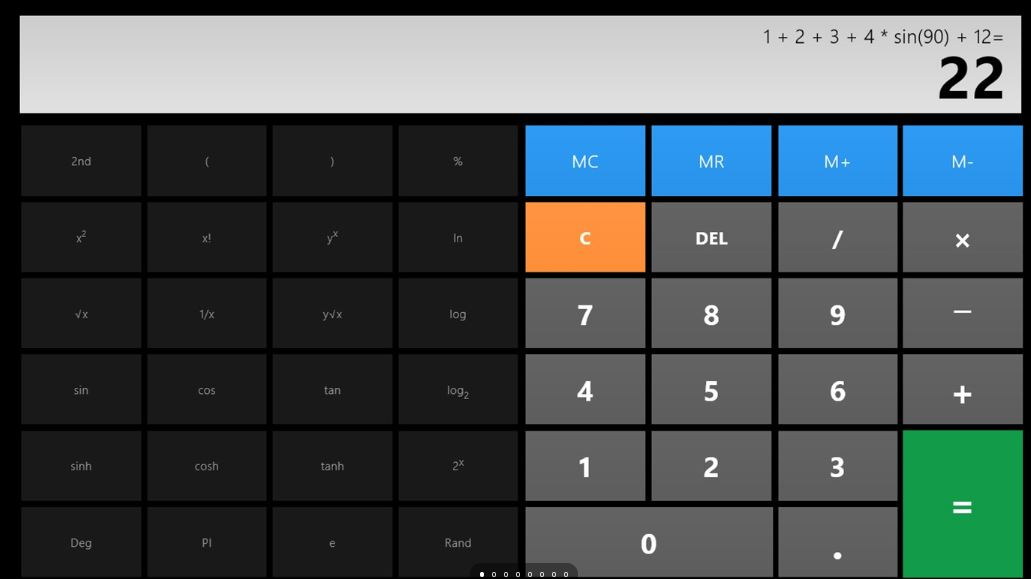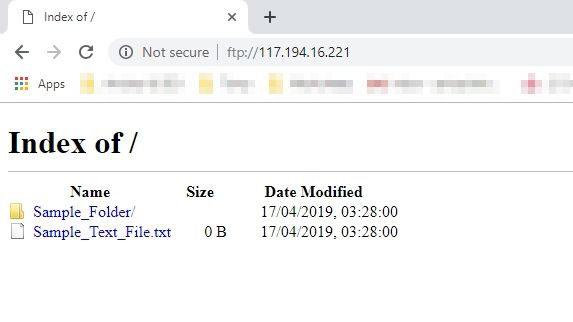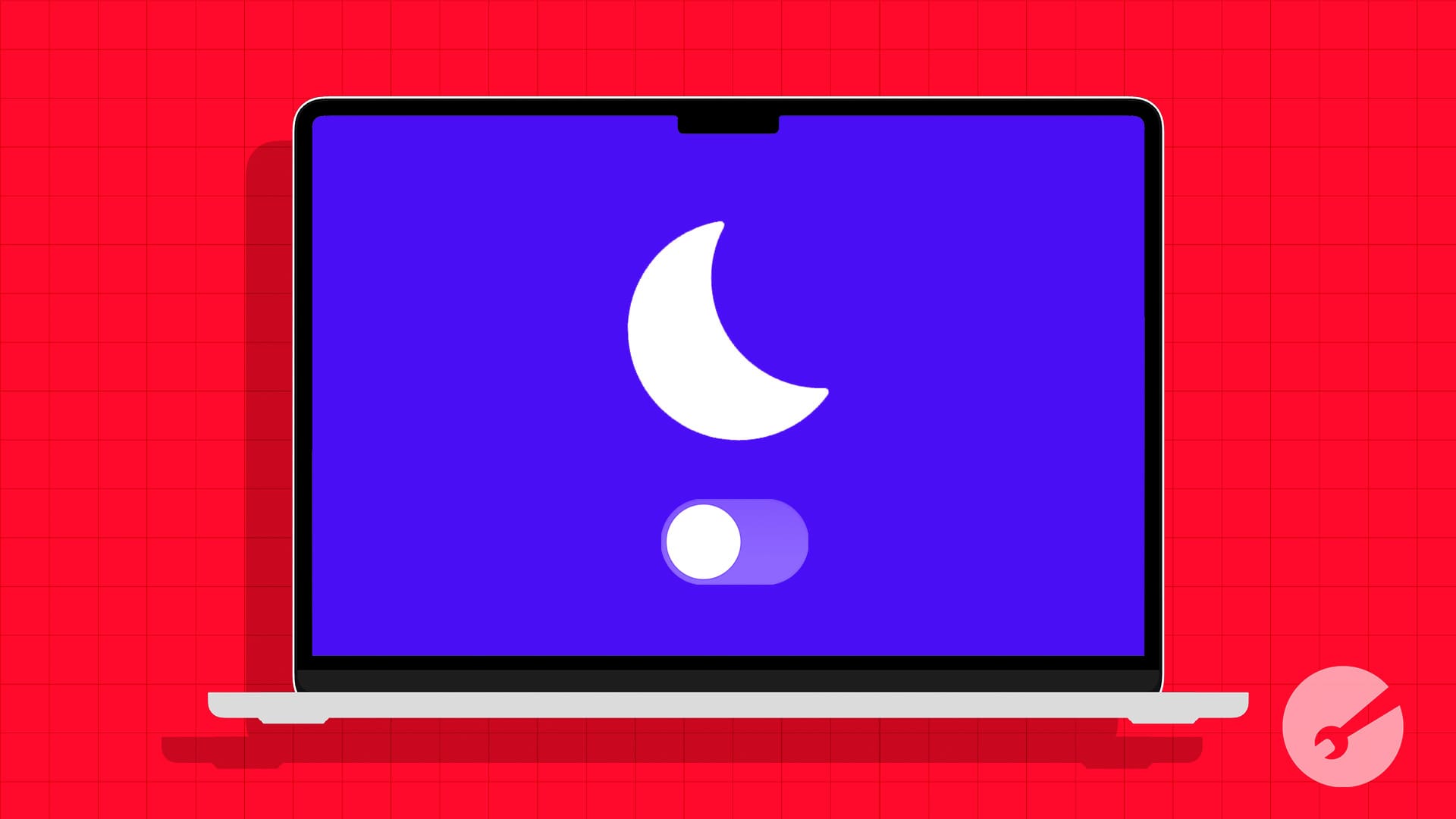Hizmet Kalitesi (QoS), bir ağda bant genişliğini yönetmede hayati bir rol oynar. Gerekli uygulamaların veri tüketmede ve iyi performans göstermede öncelikli olmasını sağlar. Ayrıca gecikme sorunlarını en aza indirir. Yönlendiriciler satın alırken, özellikle oyun uygulamasının ağ performansını otomatik olarak geliştirmek için hizmet kalitesine sahip olan üst düzey olanları zaten duymuş olabilirsiniz.
Ancak QoS'un politikalara ve diğer ağ performans faaliyetlerine göre doğru çalıştığını nasıl kontrol edebiliriz? Burada,IPERF3resme giriyor. Bant genişliği, gecikme, titreşim ve paket kaybını ölçerek ağ performansını test etmek ve ayarlamak için geniş kullanıcı bir araçtır.
Bir Windows 11 kullanıcısıysanız, bu kılavuz IPERF3'ü yüklemeyi ve QoS ile kullanmayı tartışacaktır.
Neden IPERF3'ü QoS ile kullanıyorsunuz?
IPERF3 kullanarak QoS ayarlarının test edilmesi:
- QoS politikalarının doğru uygulanıp uygulanmadığını doğrulayın.
- Farklı öncelik ayarları altında ağ performansını ölçün.
- Kritik uygulamaların gerekli bant genişliğini aldığından emin olun.
- Ağdaki potansiyel darboğazları belirleyin.
Önkoşul
Devam etmeden önce aşağıdakileri sağlayın:
- Bir Windows 11 PCYönetici erişimi.
- Hem istemci hem de sunucu makinelerinde IPERF3.
- QoS politikaları,Grup Politika EditörüveyaPowershell.
- Uygun test için aynı ağda iki cihaz.
Adım 1: IPERF3'ü Windows 11'e yükleyin
IPERF3'ü yüklemenin iki yolu vardır: resmi web sitesinden manuel olarak indirme veya Windows Paket Manager'ı kullanma. Burada, kolay olan paket yöneticisi yöntemini tartışıyoruz.
IPERF3'ü yüklemek için şu adımları izleyin:
- Komut terminalini yönetici olarak açın. Bunu yapmak için Windows 11 veya 10 Başlat düğmesini sağ tıklayın ve Terminal (Yönetici) seçeneğini seçin.
- Verilen komutu yazın:
winget install "iPerf3" - Kurulum tamamlandığında,Terminalinizi tekrar kapatın ve açınMevcut oturumu yenilemek için. Kurulumun başarıyla tamamlandığını doğrulamak için, verilen komutu kullanarak IPERF sürümünü kontrol edelim:
iperf3 -v
2. Adım: Windows 11'de QoS'yi yapılandırın
Bu adımda, Windows'ta QoS için özel bir politika oluşturuyoruz,Ama bunu neden yapmalı?Çünkü bir QoS (hizmet kalitesi) politikası oluşturma, ağ trafiğinin önceden tanımlanmış kurallara göre öncelik verilmesini sağlar. Trafiğe öncelik vermek içinQos, şu adımları izleyin:
Yöntem 1: Grup Politikası Düzenleyicisini Kullanma
- BasmakWin + R, tip
gpedit.mscve vurGirmek. - GezmekBilgisayar Yapılandırması -> Windows Ayarları
- İlke tabanlı QoS'u seçin, üzerine sağ tıklayın ve ardından seçinYeni Bir Politika Oluşturunseçenek.
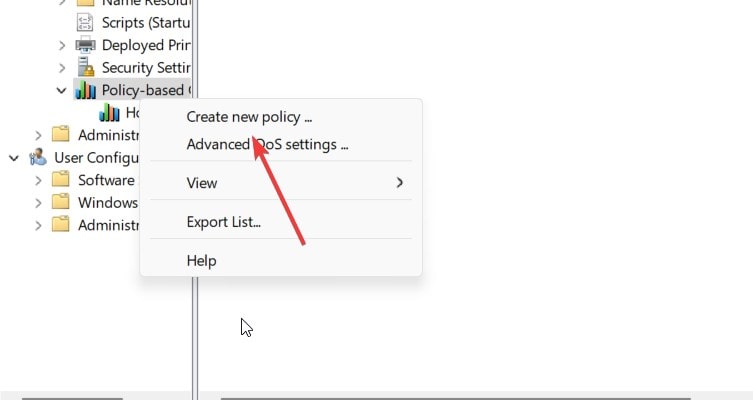
- Bir politika adı girin, kontrol edinDSCP değerini belirtinve bir değer ayarlayın (örneğin,
46yüksek öncelikli trafik için).Not: Daha yüksek DSCP değerleri (örneğin, VOIP için 46) daha düşük değerler üzerinden önceliklendirin (örneğin, arka plan indirmeleri için 10).
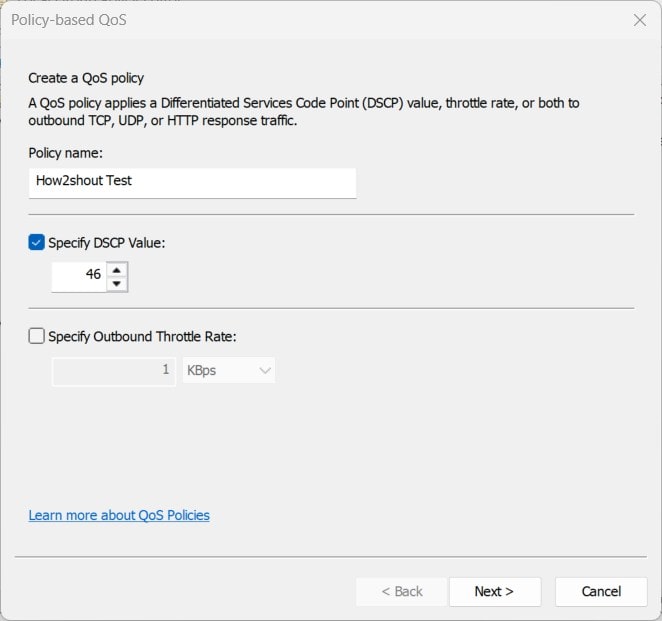
- BelirtinUygulama Adı(
iperf3.exe) QoS uygulamak için.
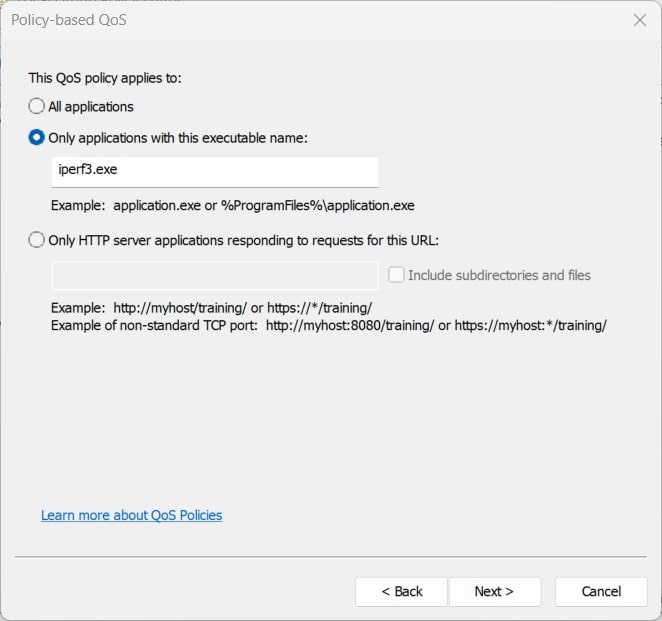
TıklamakSonraki, sihirbazın geri kalanını takip edin, ayarları uygulayın ve sisteminizi yeniden başlatın.
Not: Birden fazla QoS politikası aynı uygulamayı hedeflerse, ancak farklı DSCP değerleriyle, son uygulanan ilke genellikle yürürlüğe girer. İçin ayrı QoS politikaları oluşturabilirsinizFarklı uygulamalarÖrnek: Örnek:
- Dosya İndirmeleri: DSCP
10(düşük öncelik). - IPERF3: DSCP
46(yüksek öncelik). - YouTube akışı: DSCP
34(orta öncelik).
Yöntem 2: PowerShell'i kullanma
QoS politikası oluşturmak için yukarıda yaptığımız gibi grafik sihirbazından geçmek istemiyorsanız, PowerShell'i de kullanabilirsiniz; İşte birQoS politikası:
New-NetQosPolicy -Name "iPerf3 QoS test" -AppPathNameMatchCondition iperf3 -DSCPAction 46Oluşturulan politikaları kontrol etmek ve listelemek için şunları kullanabilirsiniz:
Get-NetQosPolicyAdım 3: QoS ile IPERF3 testini çalıştırın
IPERF3 sunucusunu başlatın
Üzerindesunucu makinesi, CMD'yi açık ve çalıştırın:
iperf3.exe -sIPERF3 istemcisini QoS ile çalıştırın
Üzerindemüşteri makinesi, aşağıdaki komutu yürütün:
iperf3.exe -c <Server-IP> -t 30 -i 1 -S 0xB8-c <Server-IP>: Sunucunun IP adresini belirtir.-t 30: Testi 30 saniye çalıştırır.-i 1: Sonuçları her saniye raporlar.-S 0xB8: AyarlarDSCP değeri (46)QoS testi için.
Farklı DSCP değerlerinin test edilmesi:
| Trafik türü | DSCP değeri (ondalık) | DSCP değeri (HEX) | IPERF3 komutu |
| Varsayılan en iyi çaba | 0 | 0x00 | iPerf3.exe -c -t 30 -s 0x00 |
| Arka plan trafiği | 10 | 0x28 | iPerf3.exe -c -t 30 -s 0x28 |
| Akış medyası | 34 | 0x88 | iPerf3.exe -c -t 30 -s 0x88 |
| VoIP (yüksek öncelik) | 46 | 0xb8 | iPerf3.exe -c -t 30 -s 0xb8 |
| Ağ kontrolü (en yüksek öncelik) | 56 | 0xe0 | iPerf3.exe -c -t 30 -s 0xe0 |
Örneğin,Eğer kullanırsak-S 0x28(DSCP 10, arka plan trafiği), bu trafiğin diğer yüksek öncelikli akışlardan daha düşük bir öncelik alması beklenmektedir.
4. Adım: Sonuçları analiz edin
Testi çalıştırdıktan sonra, IPERF3 aşağıdakileri içeren sonuçları görüntüler:
- Bant genişliği (MBPS)
- Paket kaybı (%)
- Jitter (MS)
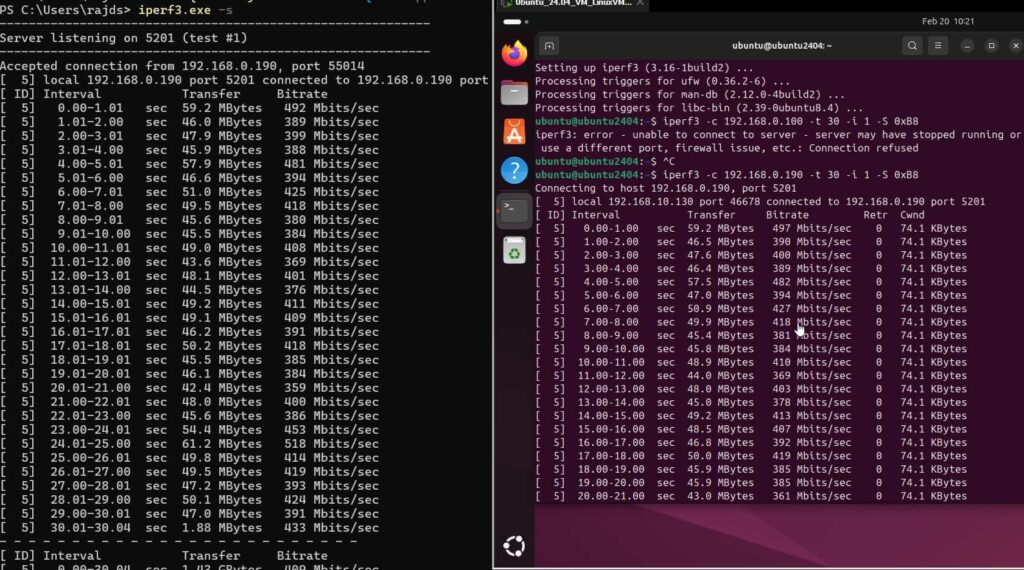
O zamandan beriTitreşimVepaket kaybısadece UDP trafiğinde alakalı, çalışmalısınızTCP yerine UDP modunda IPERF3onları almak için.
iperf3 -c <Server-IP> -u -b 100M -t 30 -S 0x28-u→ etkinleştirirUDP modu.-b 100M→ setlerBant genişliği 100 Mbps(Ağınıza göre ayarlayın).-t 30→ Testi çalıştırır30 saniye.-S 0x28→ DSCP ayarı (isteğe bağlı).
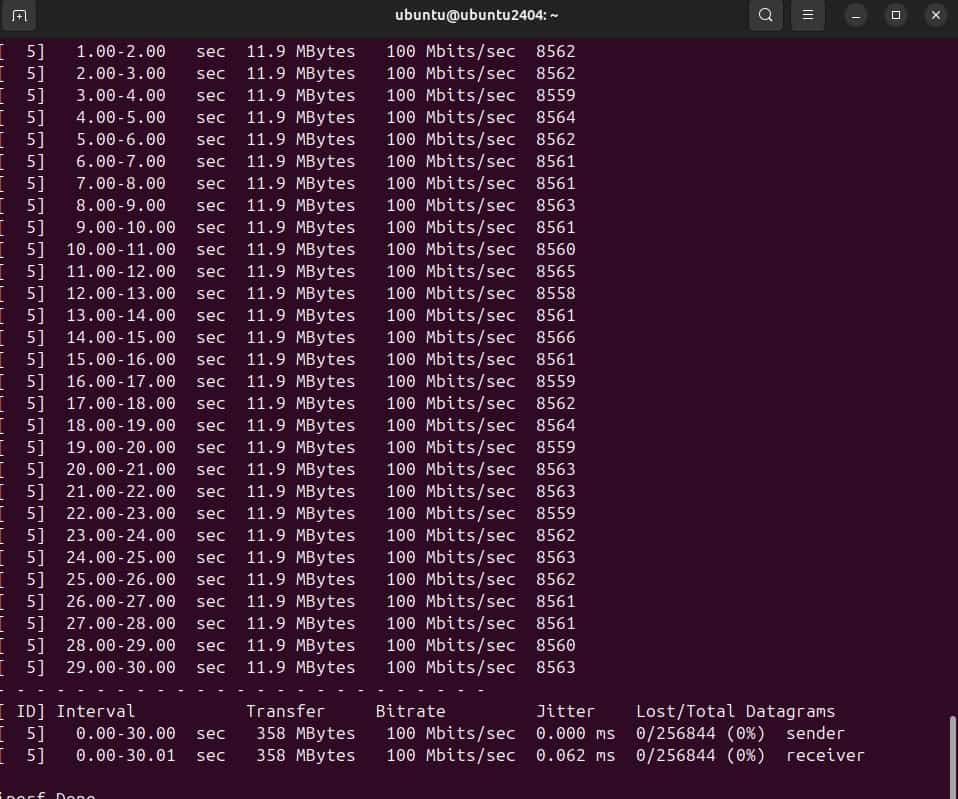
İpuçları:
Tüm QoS politikalarını silmek için
Tüm politikaları kaldırmak için aşağıdaki komutu çalıştırın:
Get-NetQosPolicy | Remove-NetQosPolicy -Confirm:$falseÇözüm
Bu kılavuzun ardından, ağ trafiğinizin etkin bir şekilde önceliklendirilmesini sağlamak için IPERF3'ü Windows 11'deki QoS ile başarılı bir şekilde test edebilirsiniz. QoS uygulamak, kritik uygulamalar için daha iyi ağ performansı sağlar, tıkanıklığı azaltır ve genel bağlantıyı geliştirir.
✅Anahtar çıkarımlar:
- IPERF3'ü yükleyin ve QOS'u grup politikası veya PowerShell aracılığıyla yapılandırın.
- Belirli QoS değerleriyle trafik göndermek için IPERF3 kullanın.
- QoS etkinliğini doğrulamak için ağ performansını analiz edin.